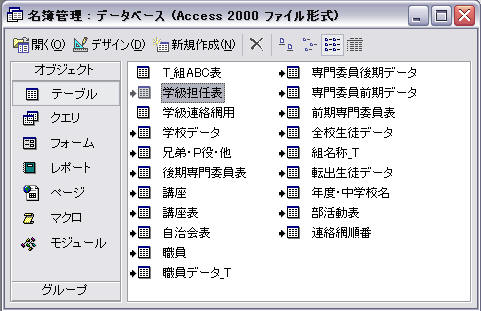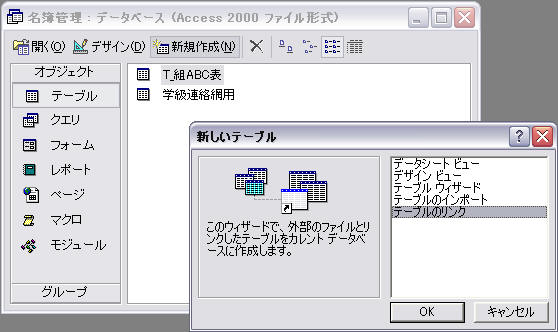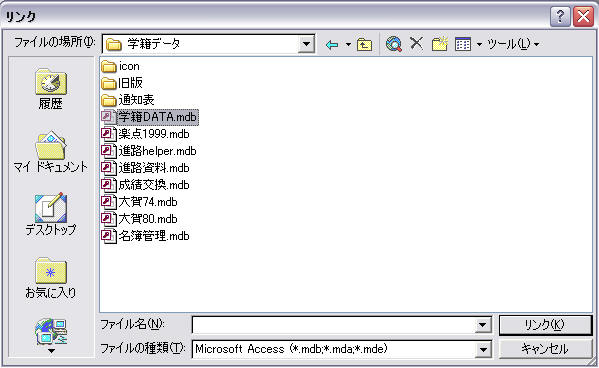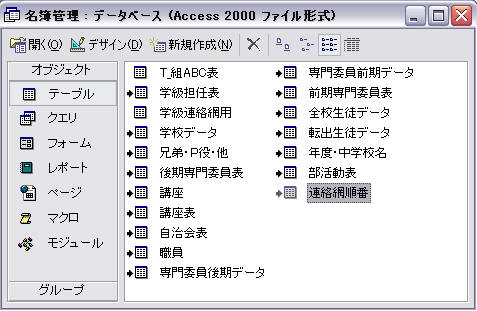◆テーブルのリンク先を変更する◆
学籍管理システムは「C:\学籍データ\」にすべてのファイルを置いて使うようになっています。
MOや外付けHDDなどで使いたい場合には,テーブルのリンク先を変更する必要があります。
- MOや外付けHDDなど移動させたいドライブやフォルダに学籍管理システムのファイルを移動します。
- 「学籍DATA.mdb」だけを移動してもいいし,他のファイルも全部移動させてもかまいません。好きなように移動させてください。
-
移動後に「名簿管理」や「楽点」などを起動させ,テーブルを表示させようとすると,もともとリンク先のテーブルのある「学籍DATA.mdb」が移動されたため,次のようなエラーメッセージが出ます。

- テーブルのリンク先を,移動したパスに正しく設定し直してやれば,ちゃんと使えるようになります。次のような手順でやってみましょう!
「名簿管理」を例に説明すると
- 「→」マークがついたテーブルがリンクテーブルです。
- リンクテーブルを一旦すべて削除します。
-
あとからリンクし直すときにわからなくなると困るので,あらかじめあったテーブル名をメモしておいてください。
-
リンクテーブルでないテーブルは削除しないでください。(左図の場合,「T_組ABC表」と「学級連絡網用」の2つ)
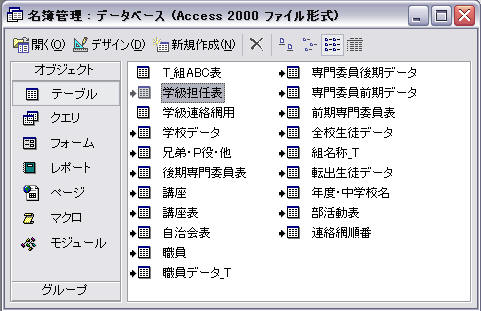
-
リンクテーブルを削除しても,リンク情報が削除されるだけで,リンク先のテーブルデータが削除されるわけではありません。安心して削除してください。
-
リンクテーブルを削除するとき,次のようなメッセージが表示されます。「はい」をクリックしてリンクテーブルを削除します。

- テーブルは一つずつ削除します。(いっぺんに削除はできません)
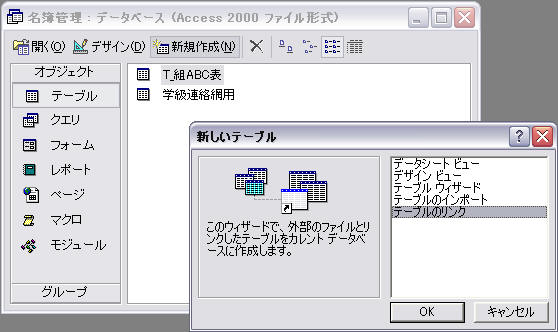
-
リンクテーブルをすべて削除したら,「新規作成」ボタンをクリックし,「テーブルのリンク」を選択して「OK」をクリックします。
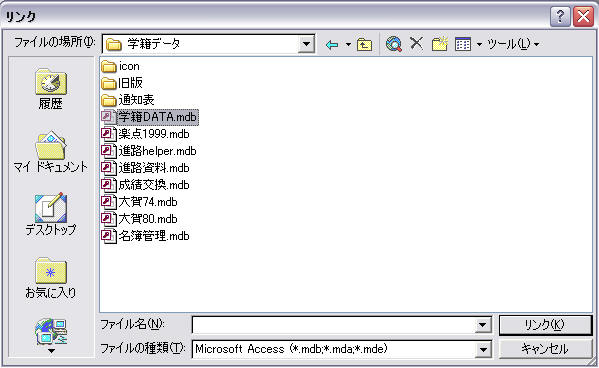
- リンク先を指定する画面になるので,「学籍DATA.mdb」が存在している場所を指定し「リンク」ボタンをクリックします。

- テーブルの一覧が表示されるので,リンクさせたいテーブルをすべて選択して「OK」をクリックします。
- 今度はいっぺんにリンク設定できるので楽です。
- 「職員データ_T」や「組名称_T」など「学籍DATA.mdb」に存在していないテーブルは無視してください。(
実際には使用していないゴミテーブルです。たまに古いバージョンで使っていた残骸が残ってたりします。すいません・・・)
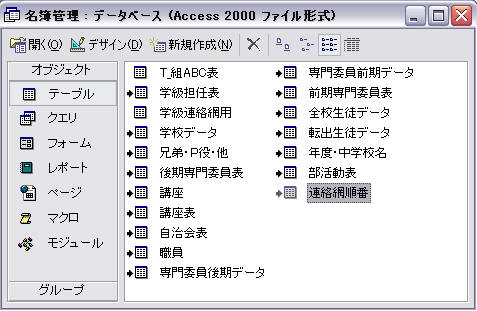
- テーブルのリンクが完了しました。
- 「楽点」や「Amiyu」なども同様の方法で行ってください。